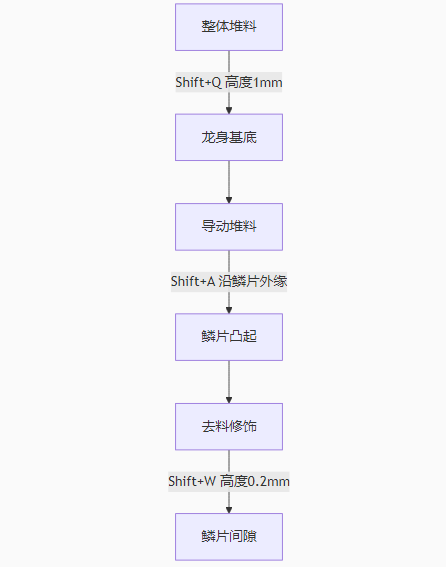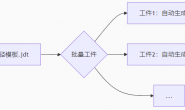在 JDPaint 5.19 中,堆料(堆料) 和 去料(去料) 是虚拟雕塑模式下最核心的浮雕操作工具,用于快速塑造三维模型的凹凸结构。以下是详细操作指南及实战技巧:
🔧 一、工具激活与基础操作
1. 进入虚拟雕塑模式
选中浮雕模型 → 按快捷键
7(或点击工具栏 虚拟雕塑图标)。
2. 切换工具
| 工具 | 快捷键 | 图标位置 | 作用 |
|---|---|---|---|
| 堆料工具 | Shift+Q | 工具栏左侧(山形↑) | 抬高模型表面(添加材料) |
| 去料工具 | Shift+W | 工具栏左侧(谷形↓) | 降低模型表面(移除材料) |
| 导动堆料 | Shift+A | 堆料工具下拉菜单 | 沿曲线轨迹堆料 |
| 导动去料 | Shift+S | 去料工具下拉菜单 | 沿曲线轨迹去料 |
⚙️ 二、参数设置与调节
1. 刷子属性调整(实时生效)
| 参数 | 快捷键 | 作用 | 推荐值 |
|---|---|---|---|
| 刷子直径 | Z(放大)X(缩小) | 控制操作范围 | 小细节:2-5mm 大区域:20-50mm |
| 刷子高度 | A(增加)S(减少) | 控制单次堆/去料深度 | 浅浮雕:0.1-0.5mm 深雕:1-2mm |
| 透明度 | 数字键 1–9 | 控制力度(1最轻,9最重) | 精细修型:3-5 粗加工:7-9 |
2. 衰减模式(属性栏设置)
| 模式 | 效果 | 适用场景 |
|---|---|---|
| 线性衰减 | 边缘过渡柔和 | 生物体表(如皮肤) |
| 指数衰减 | 中心强烈,边缘锐利 | 机械棱角 |
| 自定义衰减 | 手动绘制力度曲线 | 特殊纹理(如木纹) |
🎯 三、实战操作技巧
场景1:浮雕文字凸起
堆料操作:
按
Shift+Q→ 设置刷子直径=文字笔画宽度沿文字轮廓拖动 → 生成凸起效果(高度1-2mm)
边缘细化:
换小直径刷子(
按X)→ 透明度=4 → 修饰棱角
场景2:花瓣凹陷纹理
去料操作:
按
Shift+W→ 刷子直径=3mm,高度=0.3mm在花瓣中心轻扫 → 形成凹陷基座
导动去料:
按
Shift+S→ 沿花瓣脉络绘制曲线 → 自动生成沟壑
场景3:龙鳞层次塑造
⚠️ 四、6大避坑指南
| 问题 | 原因 | 解决方案 |
|---|---|---|
| 模型表面锯齿 | 刷子直径过大+力度太强 | 减小直径+透明度≤4 |
| 堆/去料无效 | 未进入虚拟雕塑模式 | 确认左上角显示“虚拟雕塑中” |
| 操作卡顿 | 模型精度过高 | 调低步长:选项→模型属性→步长=0.2mm |
| 边缘穿透 | 去料深度>模型厚度 | 开启 限高保低(设置Z范围) |
| 导动轨迹偏移 | 曲线未贴合模型表面 | 开启 投影模式(属性栏勾选) |
| 对称失效 | 未启用对称雕刻 | 选项→对称雕刻→X/Y轴对称 |
💡 五、高级技法
1. 区域浮雕(快速生成)
绘制封闭区域 → 按
Shift+D设置 基准高度 + 边界角度 → 自动生成锥形浮雕
2. 灰度图驱动
导入黑白位图(深色凹/浅色凸)
模型→图像浮雕 → 调节 高度比例 → 自动生成浮雕
3. 多图层雕刻
复制模型 → 在新图层堆料细节
通过 透明度混合 合并图层(避免破坏基底)
总结口诀:
堆料按Q,去料按W,导动加A/S
直径ZX调,高度AS控,力度数字定
浮雕三要素:直径、高度、衰减曲线!掌握这些技巧,可高效完成从标牌文字到生物浮雕的各类创作!
学习资源:
官方手册:《JDPaint虚拟雕塑教程》第3章(工具详解)